Pojedinosti o tome kako ukloniti prazne retke u Excelu
Danas ćemo govoriti o Excelu. Uklanjanje praznih redaka u tablici naš je glavni zadatak. To je neophodno da se takvi elementi ne smetaju glavnom radnom prostoru.
Najbrže metode
Kada odlučujete kako ukloniti prazne retke u Excelu, morate biti vrlo oprezni. Stanice mogu imati skrivene formule koje su napisane bezbojnim tekstom. Osim toga, izračuni se mogu odnositi i na prazne retke. Takve se stanice smatraju ispunjenim programom. Pogledajmo pobliže kako ukloniti prazne retke u Excelu kada su oni. Najjednostavniji način je da odaberete odabirom miša dok držite lijevi gumb. Proizveden je odgovarajućim kretanjem prema dolje ili gore u polju numeracije na lijevoj strani. Sljedeće, nazovite kontekstnom izborniku Pomoću miša odaberite liniju za brisanje. Međutim, ovaj se pristup može primijeniti samo kada stanice slijede u nizu.
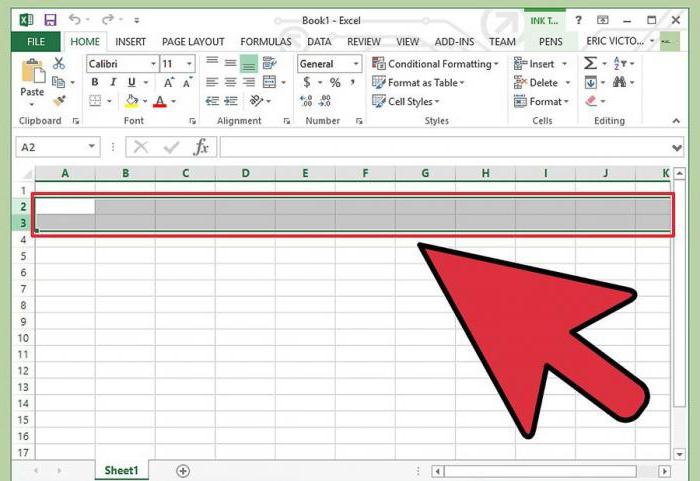
Sada razmislite kako ukloniti prazne retke u Excelu ako se izmjenjuju s različitim podacima. U tom slučaju, najprije pritisnite tipku Ctrl. Zadržite je i odaberite svaki redak koji želite izbrisati. Nakon toga, pozovite izbornik miša i odaberite odgovarajuću operaciju. U tom slučaju ne biste trebali koristiti Del, u protivnom će sadržaj biti izbrisan, ali neće biti izbrisani.
Brza opcija
Sada ćemo pogledati kako automatski sakriti prazne retke u Excelu. Opisujemo najjednostavniju opciju. Najprije instalirajte automatski filtar. Zatim uklonimo oznaku iz stavke "Prazno". O filtrima bi trebalo malo više razgovarati. Da biste radili s ovim alatom, odaberite stupac ili cijelu tablicu. Zatim idite na odjeljak za sortiranje i upotrijebite naredbu "Filter". Sada tražimo od sustava da prikaže samo prazne ćelije i obriše ih.
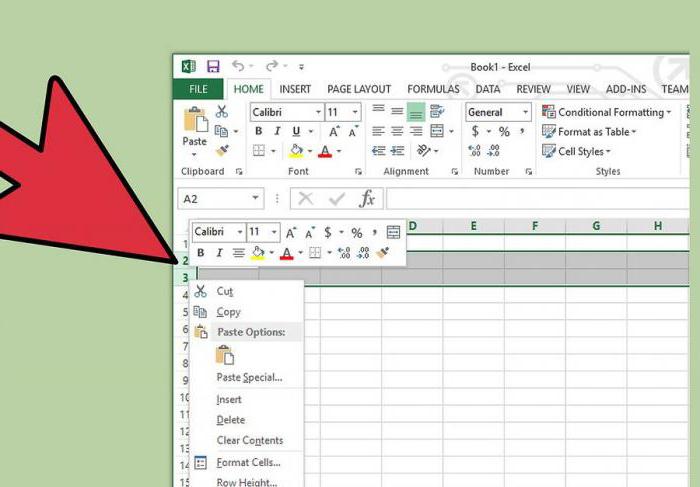
Međutim, postoji jedno upozorenje: ne možete koristiti ovu metodu za više stupaca ako barem jedna ćelija u jednom retku sadrži podatke.
Odaberite grupe stanica
Zatim razmotrite univerzalnu metodu. To vam omogućuje da odlučite kako izbrisati nizove unutar određenih vrijednosti ili brojeva. Da biste to učinili, upotrijebite odjeljak za uređivanje koji se nalazi na glavnoj ploči. Odaberite gumb "Pronađi i istakni". U padajućem izborniku nalazimo redak za odabir grupe stanica. U okviru uvjeta aktivirajte opciju koja je odgovorna za prazne jedinice. Nakon toga idite na dio operacija sa stanicama. Odaberite gumb za brisanje. Broj rješenja za zadatak u tome se ne završava.
sortiranje
Prelazimo na sljedeću metodu rješavanja problema kako ukloniti prazne retke u Excelu. U ovom slučaju koristit ćemo alat za sortiranje. Najprije odaberite cijelu tablicu pomoću kombinacije Ctrl + A. Idite na odjeljak s podacima. Odaberite izbornik sortiranja. Primjenjujemo naredbu za naručivanje, slijedeći maksimalnu vrijednost minimuma. Stoga će se ispod pojaviti prazni redovi. Nakon toga se mogu izbrisati odgovarajući elementi. Ako je redoslijed izgradnje podataka važan, tada prvo morate primijeniti umetanje praznog stupca koji će imati putem numeriranja.
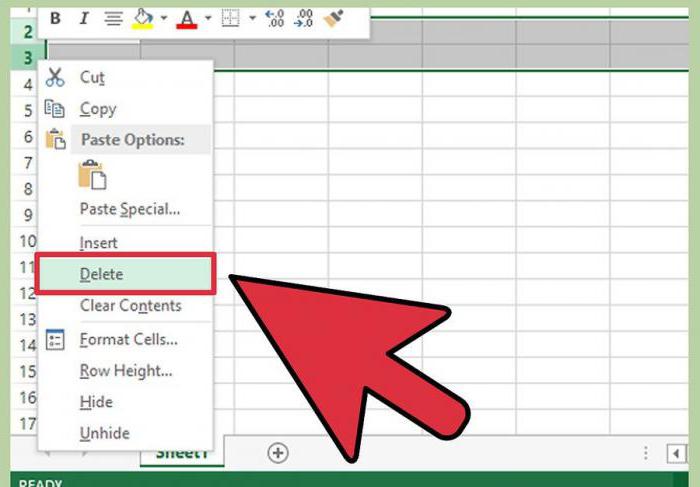
Nakon brisanja redaka ponovno ćemo naručiti. Mora odgovarati stupcu s brojevima. Tako smo se nosili sa zadatkom. Opisane metode omogućuju uklanjanje praznih redaka u samo nekoliko koraka. Treba imati na umu da neke stanice mogu sadržavati skriveni tekst. Osim toga, oni su ovisni ako su navedeni u formulama. Ne možete ih izbrisati, inače formula neće raditi kao rezultat, a program će prikazati pogrešku. Stoga, u ovom slučaju, trebali biste biti posebno oprezni da nehotice ne utječete na integritet matematičkih ili drugih operacija. Sve ostalo je jednostavno. Možete isprobati različite tehnike, na temelju onoga što je potrebno.